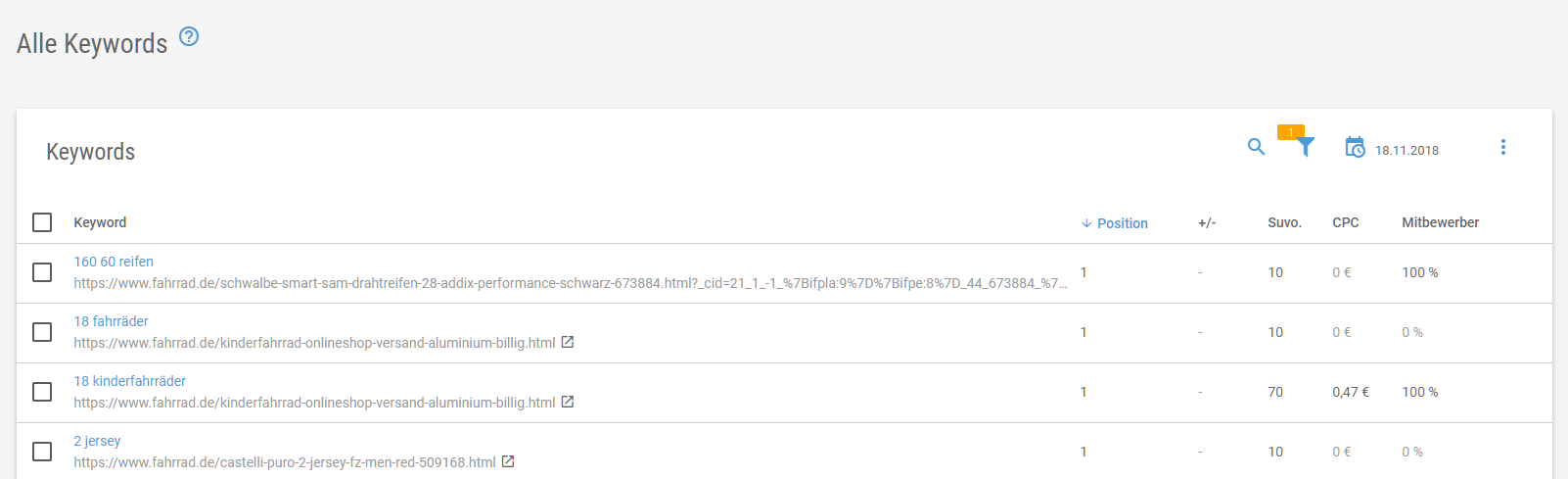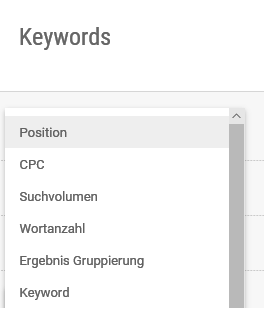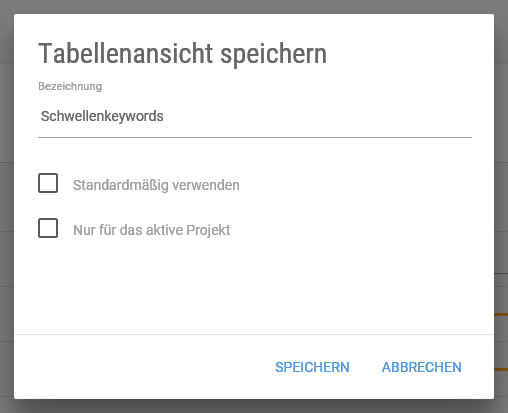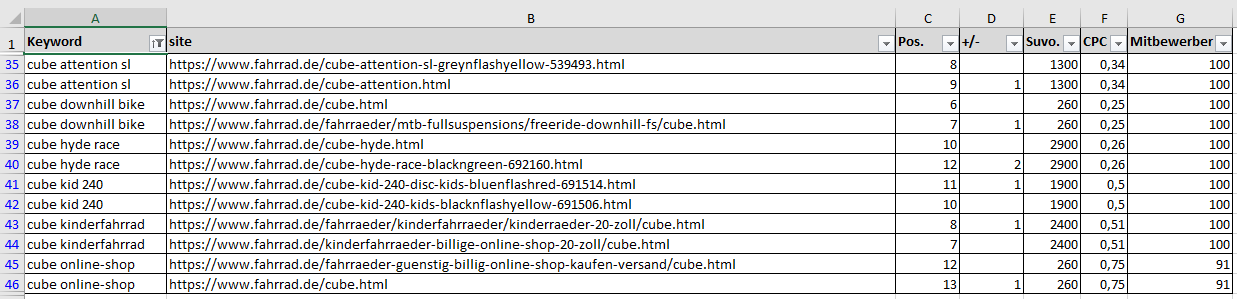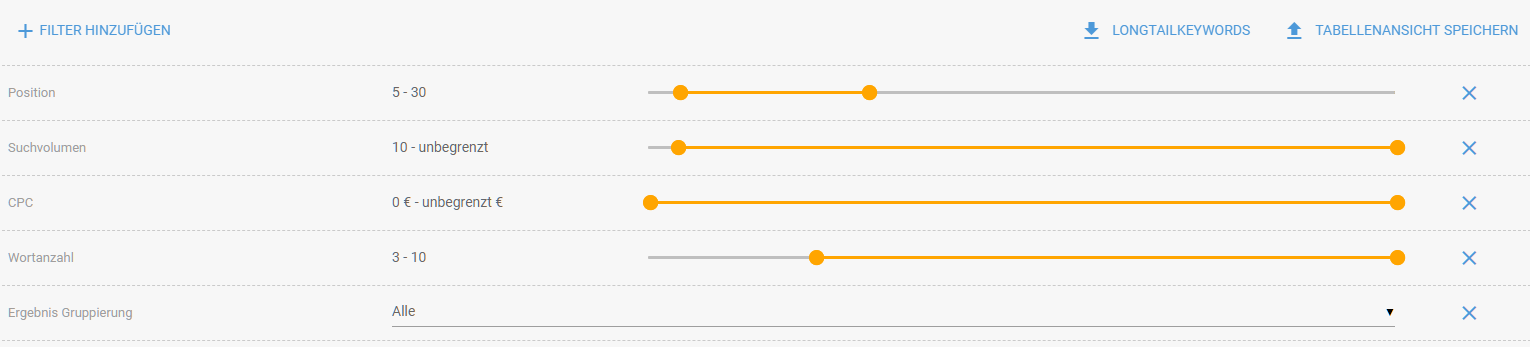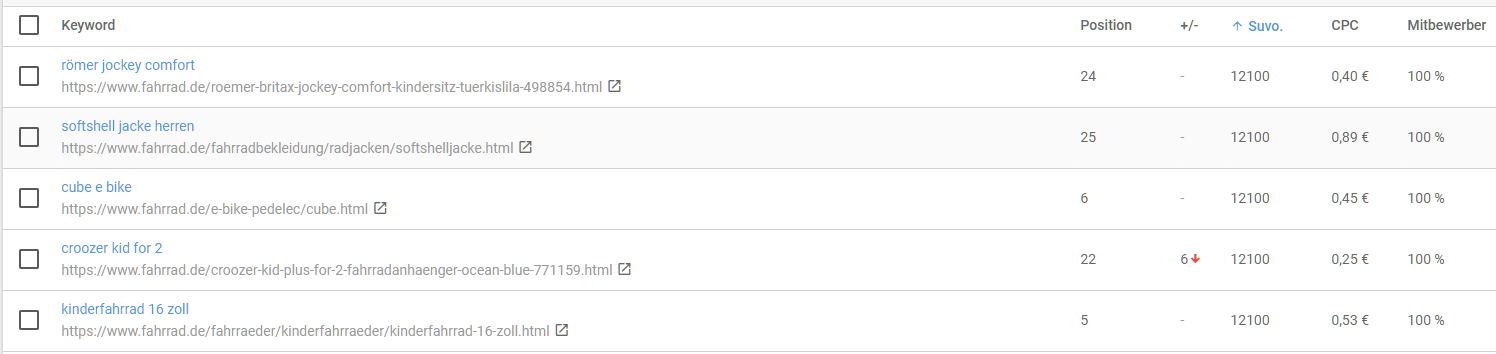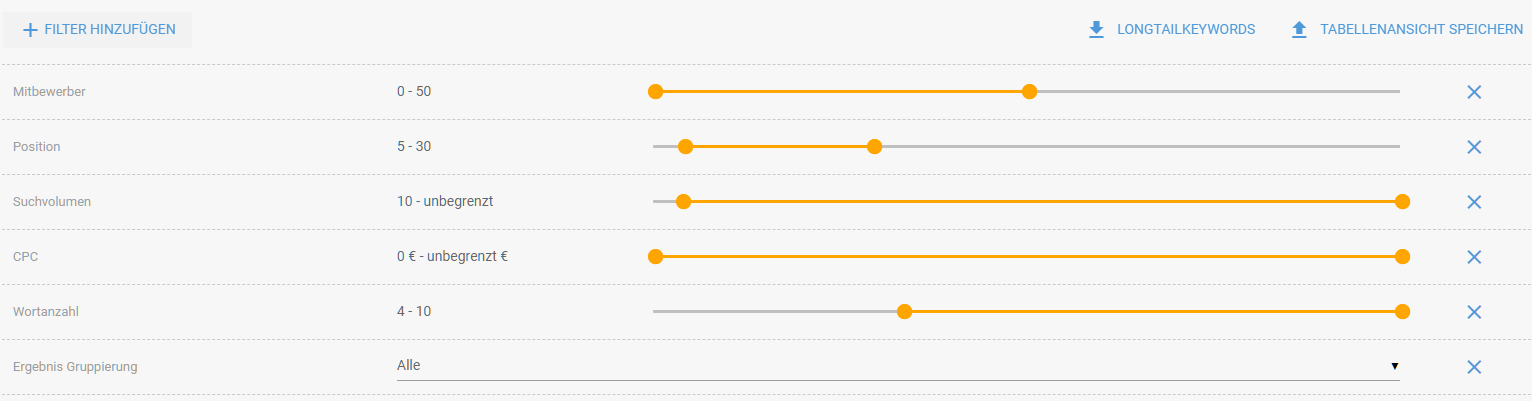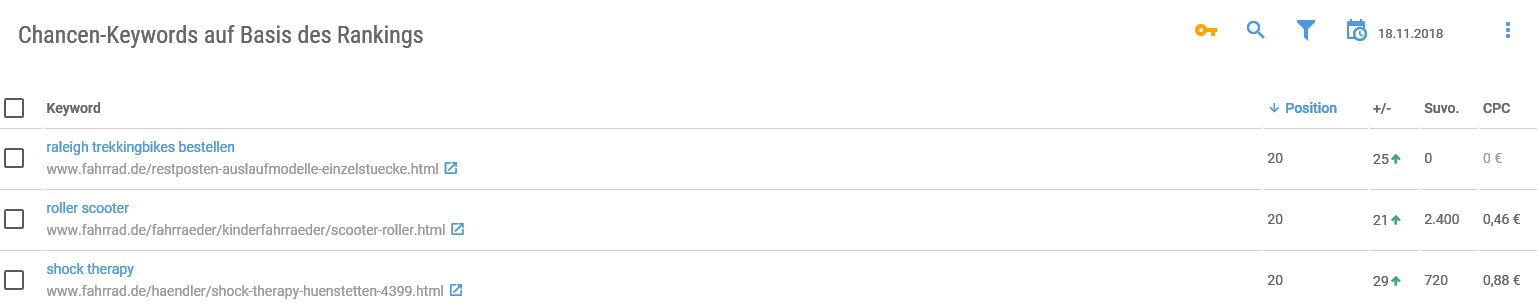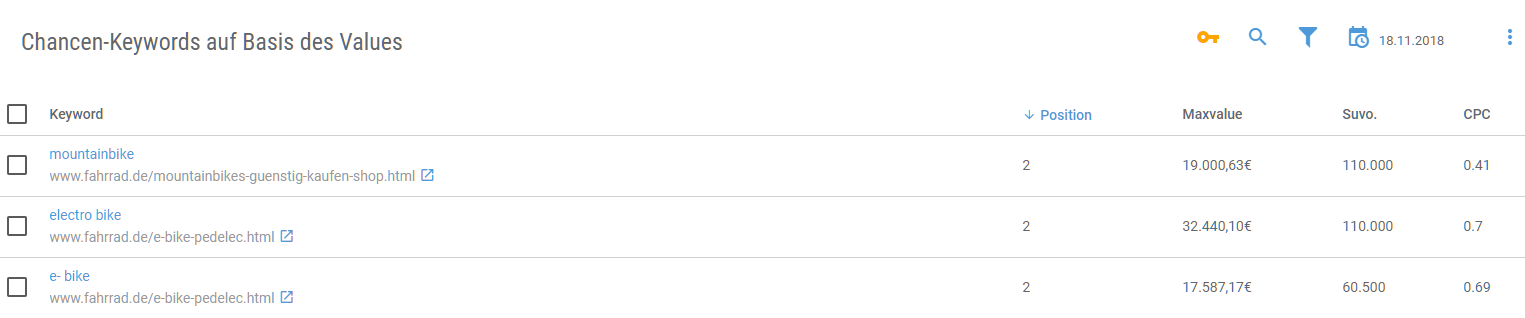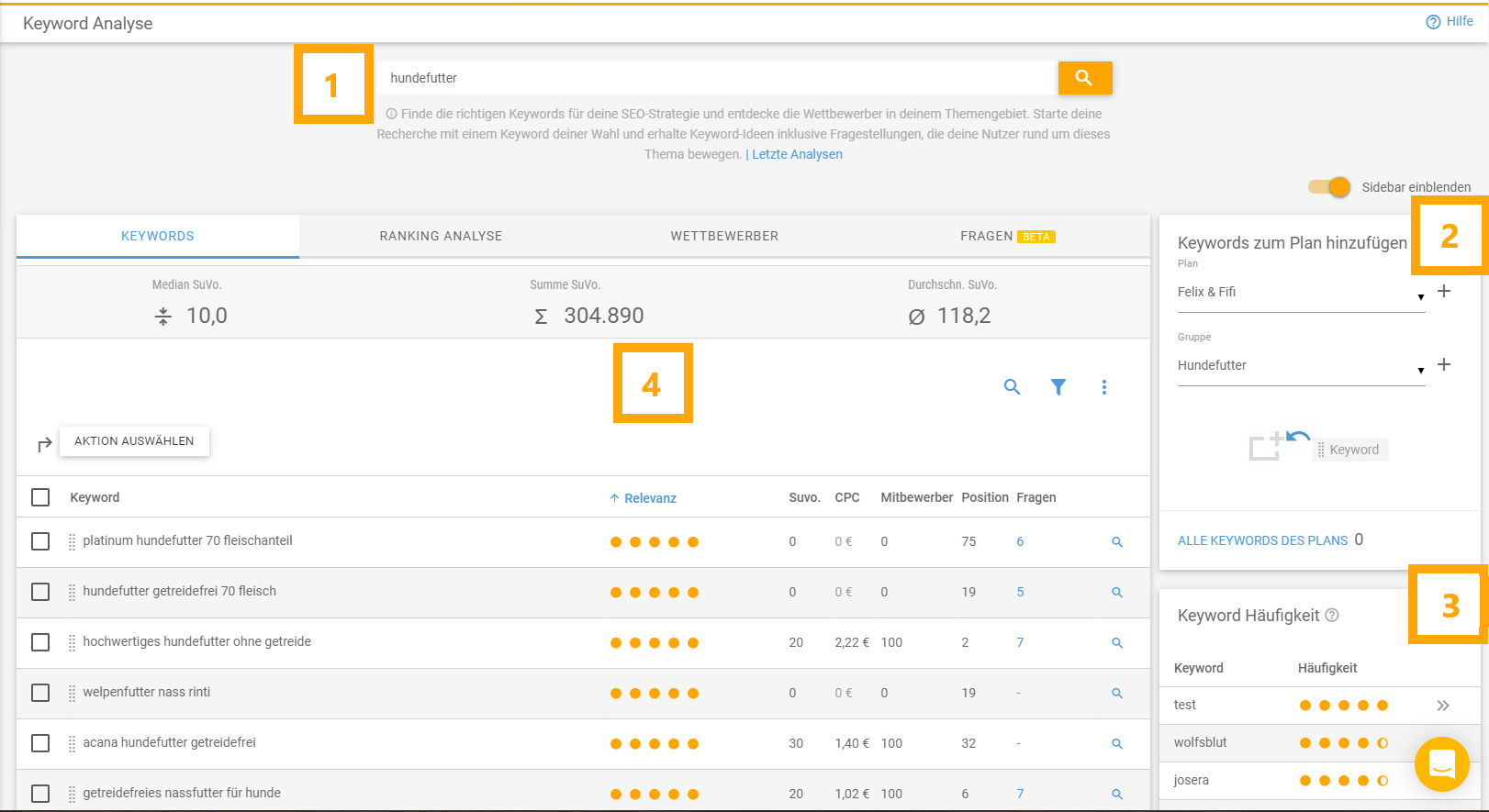Einleitung:
Die richtigen Keywords bilden das Fundament für eine erfolgreiche Suchmaschinenoptimierung. Rankst du bei diesen Suchbegriffen auf der ersten Suchergebnisseite von Google, steigerst du die Besucherzahlen deiner Webseite. Für deine Keyword-Recherche helfen dir folgende Kennwerte innerhalb der Suite, um die Relevanz eines Keywords einstufen zu können:
Monatliches Suchvolumen: Desto mehr Nutzer im Monat eine Suchanfrage mit diesem Keyword stellen, desto höher die Traffic-Zahlen bei sehr guten Platzierungen.
Mitbewerberdichte: Die Mitbewerberdichte ist eine Kennzahl aus dem Google Keyword Planer zur Einordnung des Keywords in sein kompetitives Umfeld. Der Wert bezieht sich nicht auf die organischen Rankings, sondern auf den Anzeigen-Wettbewerb (SEA). Er zeigt an, wie viele Mitbewerber GoogleAds-Anzeigen zu diesem Keyword schalten. Der Wert kann zwischen 1% und 100% liegen. Ein niedriger Wert wie etwa 10% steht für ein kaum umkämpftes Keyword, während ein Keyword mit 100% sehr stark umkämpft wird. Desto höher der Wert, desto schwieriger ist das Keyword zu optimieren.
CPC (Cost per Klick): Kennzahl aus Google Ads. Ein hoher CPC geht in der Regel mit einer hohen Mitbewerberdichte einher.
Das ideale Keyword hat ein hohes Suchvolumen bei geringer Mitbewerberdichte.
Alle Keywords: Filter richtig setzen
An dieser Stelle möchte ich dir zeigen, wie du in der XOVI Suite sinnvolle Filter setzt, um Business-relevante Keywords zu identifizieren.
Grundsätzlich gibt es nicht die eine Filtereinstellung, die für Jedermann Sinn macht. Für Jemanden der bereits erfolgreich seinen Webshop betreibt und über gute Rankings verfügt, sind andere Keywords von Interesse als für Jemanden, der gerade erst beginnt. Manpower und Budget sind ebenfalls entscheidend dafür, welche Keywords erfolgreich optimiert werden können und welche nicht.
Fangen wir an: Den Bereich „Alle Keywords“ findest du links in der Navigation unter Keywords. In dieser Tabelle siehst du, zu welchen Keywords die von dir analysierte URL (in unserer Keyword-Datenbank von 25 Millionen Keywords) rankt. Unsere Datenbank umfasst einen Querschnitt an Keywords aus den verschiedensten Bereichen wie etwa Shopping, Reisen, Finanzen, Versicherung, Bildung und Gesundheit.
„Alle Keywords“ ist somit die erste Anlaufstelle, um geeignete Keywords für die Suchmaschinenoptimierung oder auch SEA zu finden. Schauen wir uns zunächst die Tabelle „Alle Keywords“ im Detail an. Diese enthält folgende Spalten:
| Keyword: | rankendes Keyword und die dazugehörige URL |
| Position: | aktuelle Position in den SERPs |
| +/-: | Veränderung der Position im Vergleich zur Vorwoche |
| Suvo.: | Monatliches Suchvolumen für das Keyword |
| CPC: | Kosten pro Klick auf eine Ads Anzeige |
| Mitbewerber: | Wert von 1 bis 100 |
Oberhalb der Tabelle findest du wie immer folgende Icons:
![]()
| Lupe: | Suche nach Wörtern oder Wortteilen |
| Filter: | Filter hinzufügen |
| Datum: | Historische Daten bis zu 9 Jahre zurück. Das einstellbare Datum ist immer ein Sonntag, da wir jeden Sonntag unsere Daten aktualisieren. |
| Drei Punkte: | Weitere wichtige Optionen wie etwa:
|
Unterhalb der Tabelle kannst du wie immer den Anzeigenbereich erweitern und folgende Aktionen ausführen:
Keywords zum Monitoring hinzufügen: Hier legst du dein eigenes Keyword-Setting an und entscheidest wie oft wir dieses crawlen. Was du hierbei beachten musst, hast du in meinem vorherigen Tutorial gelernt. Dieses findest du auch noch mal hier.
Keyword Live-Abfrage: Hier kannst du die aktuelle Position deiner Keywords abfragen.
Textoptimierung starten: Hier kannst du eine WDF*IDF Analyse durchführen, um die entsprechende URL SEO-technisch zu optimieren. Gerade bei Schwellen-Keywords ist dies der nächste sinnvolle Schritt. Wie du diese Analyse durchführst, erfährst du hier.
Zum Planner hinzufügen: Der Planner erleichtert dir die Arbeit der Keyword-Recherche ungemein. Du kannst dir lästige Excel-Listen ersparen und folgendes mit dem Planner tun:
- Lass dir weitere sinnvolle Kennzahlen zu CPC, Suchvolumen und Mitbewerberdichte anzeigen
- Identifiziere auf Basis dieser Daten sinnvolle Keyword-Gruppen
- Generiere auf Gruppenbasis Content-Ideen
- Finde heraus, wo dir noch die passende Landingpage fehlt oder welche ausgebaut werden sollte
- Erleichtere dir die Datenauswertung dank der grafischen Aufbereitung
- Erstelle einen Report deiner Daten in deinem Layout
Du willst mehr zum Planner wissen, dann findest du hier ein ausführliches Planner Tutorial mit Praxisbeispiel.
Filter-Setting: Schwellenkeywords
Schwellen-Keywords sind Keywords, die sich auf der zweiten Ergebnisseite bei Google befinden. Es macht Sinn sich diese Keywords genauer anzusehen, da diese meist mit wenig Aufwand den Sprung auf die erste Seite schaffen können, wo bekanntlich die meisten Klicks getätigt werden. Um Schwellen-Keywords zu identifizieren klicke auf „Filter hinzufügen“ und wähle „Position“ aus.
Schiebe dann den Regler auf Position 11-15 und sage „Filter anwenden“. Du kannst noch den Filter „Suchvolumen“ hinzufügen, um dir nur Keywords ab einen entsprechenden monatlichen Suchvolumen anzeigen zu lassen. Oder den Filter „Mitbewerber“ für Keywords, die nicht so hart umkämpft sind. Du kannst Spalten sortieren mit Klick auf den entsprechenden Spaltennamen.
Speichere dir den Filter über den Button “Tabellenansicht speichern” ab und vergebe einen sinnvollen Namen wie etwa “Schwellenkeywords”. Du kannst den Filter immer wieder über “Tabellenansicht laden” in all deinen Projekten aufrufen, es sei denn du aktivierst die Checkbox „Nur für das aktive Projekt“.
Bei fahrrad.de ergeben sich durch diesen Filter interessante Keywords wie etwa “ktm bike” auf Platz 15 mit einem Suchvolumen von 5.400 im Monat und einem Mitbewerberwert von nur 24% oder “santa cruz v10” auf Platz 13 mit einem Suchvolumen von 1.000 im Monat und einem Mitbewerber-Wert von nur 42%.


Interessante Keywords wie diese sollten dann entweder dem Planner hinzugefügt werden oder aber direkt dem Monitoring. Sinnvoll ist auch eine WDF*IDF Analyse, um diesen Keywords den notwendigen Schubs zu geben, um auf die erste Seite zu gelangen.
Hinweis: Unter Keywords – Rankingverteilung kannst du auf einem Blick per Balkendiagramm erkennen, wo sich die meisten deiner Keywords auf den ersten 10 Sucherergebnisseiten befinden. Klickst du hier in dem Balkendiagramm Seite 2 an, siehst du ohne das Setzen von Filtern deine Schwellenkeywords.
Filter-Setting: Keyword-Kannibalismus
Du hast mehrere URLs, die für dasselbe Keyword ranken? Dann spricht man in SEO-Kreisen von Keyword-Kannibalisierung. Du machst dir quasi mit deinen eigenen Seiten Konkurrenz. Google kann sich nicht entscheiden, welche deiner URL relevanter für den Nutzer ist und zeigt somit mal die eine, mal die andere URL an. Inhalt, Title und Description deiner URLs sind sich zu ähnlich und dadurch entstehen Schwankungen in deinen Rankings. Um zu prüfen, ob dies bei dir der Fall ist, musst du den Filter „Mehrfachrankings“ setzen und nach der Spalte Suchvolumen sortieren, um dir identische Keywords nah beieinander anzeigen zu lassen. Speichere diesen Filter wieder ab, um ihn projektübergreifend nutzen zu können.
Ich habe in unserem Beispiel fahrrad.de noch die Filter Suchvolumen ab 250 und Position 6-20 hinzugefügt, um mich auf Keywords mit hohem Suchvolumen und bereits guten Positionen zu konzentrieren. Bei fahrrad.de sehen wir etwa, dass “e bike damen” mit folgenden URLs rankt:
https://www.fahrrad.de/e-bike/trekking.html
https://www.fahrrad.de/e-bike-pedelec.html
Hinweis: Eine Sortierung nach der Spalte Keyword ist möglich, wenn du dir die Daten nach Excel exportierst. Dies macht gerade bei großen Datenmengen Sinn, denn in Excel kannst du dir dann auch ausschließlich relevante Keywords raus filtern.
Hast du sich kannibalisierende URLs entdeckt, gibt es zwei Möglichkeiten das Problem zu lösen:
- Du fasst den Inhalt inklusive aller Unterseiten auf einer großen Seite zusammen und leitest die alte/n Seiten entsprechend auf diese um.
- Oder du behandelst wirklich auf jeder Unterseite ein spezifisches Unterthema und vergibst individuelle Titles und Descriptions. Natürlich solltest du die Unterseiten untereinander verlinken.
Filter-Setting: Longtail-Keywords
Longtail-Keywords sind Keywords, die sich aus mehreren Suchbegriffen zusammensetzen. Diese, so wird in SEO-Kreisen gerne mal gesagt, werden weitaus seltener bei der Google Suche eingegeben, als Ein-Wort-Keywords oder generische Keywords und wären somit leichter zu optimieren.
Hier muss ich sagen, es kommt drauf an. Die Nutzer haben sich inzwischen daran gewöhnt, dass 1-Wort-Suchanfragen nicht unbedingt zum gewünschten Ergebnis führen und suchen sehr differenziert. Nicht zu vergessen der steigende Anteil an Suchanfragen über Voice Search, wo generell längere Suchanfragen, häufig auch mit lokalen Bezug üblich sind. Während auf dem Handy oder Laptop Suchanfragen wie “Friseur Köln Nippes” normal sind, sucht man über Voice Search anders und tendiert eher dahin eine Frage zu stellen wie etwa “Wo ist der nächste jetzt geöffnete Friseur in Köln Nippes?”.
Um Longtail-Keywords im Bereich alle Keywords zu identifizieren, setze die Filter wie folgt:
- Filter “Wortanzahl” mit Regler auf mindestens 3-10
- Filter “Suchvolumen” mindestens >10
- Filter “Position” z.B. 5-30, wenn du dich auf weit vorne rankende Keywords konzentrieren möchtest, analysierst du den Wettbewerb brauchst du den Filter nicht unbedingt setzen
- Nicht vergessen den Filter z. B. unter “Longtail-Keywords” abzuspeichern
Sehen wir uns die Ergebnisse von fahrrad.de mit diesem schon sehr strengen Filtern im Detail an:
Sortiert man die Spalte nach Suchvolumen absteigend, befinden sich an erster Stelle nur Keywords wie etwa “römer jockey comfort” oder “cube e bike” mit einem Suchvolumen von 12.100 im Monat und einer Mitbewerberdichte von 100%. In dieser Sparte haben selbst Longtail-Keywords bestehend aus 3 Wörtern sehr hohe Suchvolumina und sind extremst stark umkämpft.
Der Longtail ist also nicht immer leichter zu optimieren, es kommt auf die Branche/ das Thema an.
Hier müssen wir die Filter auf jeden Fall noch weiter anpassen, um leichter zu optimierende Keywords zu identifizieren:
- Filter „Position“ auf 4-1o
- Filter „Mitbewerber“ 0-50
Sehen wir uns die Ergebnisse mit diesen erweiterten Filtern an:
Hier sehen die Keywords schon ganz anders aus, so findet man neben einer höchstwahrscheinlich kommerziellen Suchanfrage wie “bergamont big air 6.0”, auch informationsorientierte Suchanfragen wie “fahrrad 26 zoll körpergröße” oder “die geschichte des fahrrads”. Es macht also auf jeden Fall Sinn, die Filter seiner “SEO-Situation” nach entsprechend anzupassen. Longtail ist nicht gleich Longtail.
Hinweis: Unter Keywords – Keywordphrasen kannst du auf einem Blick per Tortendiagramm erkennen, aus wie vielen Wörtern deine Keywords bestehen. Klickst du hier auf ein Tortenstück wie etwa auf “4 und mehr Worte”, siehst du ohne das Setzen von Filtern deine Longtail-Keywords mit 4 oder mehr Wörtern.
Filter-Setting: Wettbewerberkeywords
Grundsätzlich kannst du dir all diese Daten auch von deinen Wettbewerbern anzeigen lassen. Gebe im Suchschlitz einfach die URL deines Wettbewerbers ein und sage „Go“. Du siehst nun, zu welchen Keywords (unserer Datenbank von 25 Millionen Keywords) dein Konkurrent in aktuell rankt. Natürlich kannst du auch all deine angelegten Filter-Settings verwenden, indem du diese durch „Tabellenansicht laden“ aufrufst.
Einfacher geht’s wirklich nicht. Dieses Vorgehen bietet sich insbesondere an, wenn du selbst frisch mit der Suchmaschinenoptimierung startest und dir im Bereich alle Keywords noch nicht so viele auswertbare Daten zur Verfügung stehen. Verfügst du noch nicht über viele Rankings, hol dir Inspiration dafür bei deinen Wettbewerbern.
Chancen-Keywords:
Um dir deine Chancen-Keywords anzeigen zu lassen, klicke in der linken Navigation auf Keywords – Chancen-Keywords. Du siehst hier zwei Tabellen.
Chancen-Keywords auf Basis des Rankings
Chancen-Keywords auf Basis des Rankings sind Keywords, welche zur Vorwoche mindestens 20 Positionen gestiegen sind. Hier macht es auf jeden Fall Sinn zu prüfen, ob es sich um für dich business-relevante Keywords handelt und dieses ggf. weiter zu optimieren, indem man etwa eine WDF*IDF Analyse durchführt. So kannst du diese Keywords noch weiter in den SERPs steigen lassen.
Chancen-Keywords auf Basis des Values
Hier werden dir Keywords angezeigt, die einen sehr hohen Maxvalue haben. Der Maxvalue bezeichnet den Value eines rankenden Keywords einer Domain auf Position 1. Der Value berechnet sich wie folgt:
Position 1-10 x Suchvolumen x CPC x Trafficfaktor
Der Traffic-Faktor steht für die Klickrate auf die einzelnen Positionen. Diese liegt bei Position 1 etwa bei 41 Prozent.
Prüfe auch hier, ob diese Keywords für dich business relevant sind und weiter optimiert werden sollten.
Keyword-Analyse:
In der linken Navigation findest du unter Keywords auch die Keyword-Analyse. Sie ist deine Anlaufstelle für die Recherche, Analyse und Verwaltung deiner Keywords und das Auffinden von häufig gestellte Nutzerfragen.
Gib einfach ein Keyword oder ein Thema in das Suchfeld ein. Du erhältst
- Keyword-Vorschläge aus unserer Datenbank
- häufig vorkommende Keywords
- Werte zu mtl. Suchvolumen, CPC und Mitbewerberdichte, durchschn. Suchvolumen
- deine aktuelle Position
- die aktuellen Top 100 Wettbewerberdomains inkl. der Rankingveränderung zur Vorwoche
- deinen Positionsverlauf im Vergleich zum Mitbewerber
- die relevanten Wettbewerber in deinem Themenumfeld zu einem erweiterten Keyword-Set
- Fragen-Tool für häufig gestellte Nutzerfragen inkl. Antworten
Deine Analysen werden gespeichert, so dass du immer wieder dort einsteigen kannst, wo du aufgehört hast.
- Suchschlitz: Suchschlitz mit deinem Thema
- Integration Keyword Planner: Hier kannst du relevante Keywords speichern. Du kannst diese bestehenden Keyword Plänen und Gruppen hinzufügen oder beides neu anlegen
- Keyword Häufigkeit: Diese Wörter kommen in Kombination mit dem eingegebenen Keyword besonders häufig vor.
- Ergebnistabelle: Diese enthält die Ansichten
- Keywords
- Ranking-Analyse
- Wettbewerber
- Fragen
Die Keyword-Analyse eignet sich insbesondere, wenn du nach komplett neuen Ideen suchen möchtest. Die Grundlage für die Keyword-Analyse ist die XOVI Keyword Datenbank mit mehr als 25 Millionen Keywords aus allen Bereichen.
Gib einfach dein Keyword bzw. Thema in das Feld „Thema“ ein. Du erhältst relevante Suchbegriffe inklusive Suchvolumen, CPC und Mitbewerberdichte. Nutze auch hier die Filter für deine Anforderungen. So habe ich die Filter für fahrrad.de etwa wie folgt gesetzt:
- Suchvolumen > 50
- Wortanzahl ab 2
- Keyword enthält “ebike”
Mit dieser Filtereinstellung werden sehr viele interessante Keywords gefunden. Ist einem die Mitbewerberdichte zu hoch, sollte man diesen Filter wieder entsprechend anpassen.![]()
Bist du auf der Suche nach Fragen, die vom Nutzer im Zusammenhang mit deinen Produkten und Dienstleistungen eingegeben oder per Voice Search getätigt werden, kannst du den Filter „Keyword enthält“ zweimal setzen. So würde ich für unser Beispiel fahrrad.de den Filter wie folgt kombinieren:
- Keyword enthält “Fahrrad”
- Keyword enthält “wie”, „wer“, „was“,“wie“ oder „warum“
- Wortanzahl 3-10
- Suchvolumen > 10
So kannst du deine Ergebnisse nach themenrelevanten Longtail-Keywords filtern, die Fragewörter enthalten. Einiges davon macht sicherlich keinen Sinn, aber Nutzerfragen wie etwa wie wird die rahmenhöhe beim fahrrad gemessen oder wie muss ein fahrradhelm sitzen liefern gute Ideen für Ratgeberartikel, die die User wirklich interessieren. Denn selbst, wenn der Nutzer an dieser Stelle kein direktes Kaufinteresse verfolgt, fühlt er sich durch eine passende Information an dieser Stelle sicherlich gut beraten und kommt ggf. zu einer anderen Gelegenheit wieder, wenn er etwas für sein Fahrrad benötigt.
Solche Keywords und Nutzerfragen lassen sich dann hervorragend per Drag & Drop im Keyword Planner speichern und gruppieren. So könntest du beispielsweise alle Ideen für Ratgeber-Artikel (oder dein Content-Marketing allgemein) in einer Gruppe bündeln oder Keywords nach Shop-Kategorien sortiert speichern.
![]() Wenn du noch tiefer in die Funktionen und Möglichkeiten der Keyword-Analyse einsteigen willst, haben wir einen ausführlichen Artikel für dich.
Wenn du noch tiefer in die Funktionen und Möglichkeiten der Keyword-Analyse einsteigen willst, haben wir einen ausführlichen Artikel für dich.
Fazit:
Wie du siehst, gibt es allein im Bereich Keywords vielfältige Möglichkeiten der Keyword-Recherche.
Wichtig ist:
- Teste, welche Filter-Settings für dich Sinn machen
- Speichere die Filter unbedingt ab, damit du diese projektübergreifend nutzen kannst
- Analysiere deine Wettbewerber, indem du einfach die URL im Suchschlitz wechselst
- Füge für dich interessante Keywords zum Planner oder Monitoring hinzu
- Führe WDF*IDF-Analysen durch, insbesondere für Schwellenkeywords
In diesem Video erklären wir dir generell den Bereich Keywords:
Geschafft: Info & Support
Hast du noch Fragen zur Keyword Recherche oder anderen Funktionen in der XOVI Suite?
Dann freuen wir uns auf deine Kontaktaufnahme:
- Chat im Tool und auf unserer Webseite
- E-Mail an [email protected]
- Telefon +49 221 6778 73 40 (werktags 9.00 – 17.00h)
Hier findest du noch mehr Quellen, um dich mit der XOVI Suite vertraut zu machen: